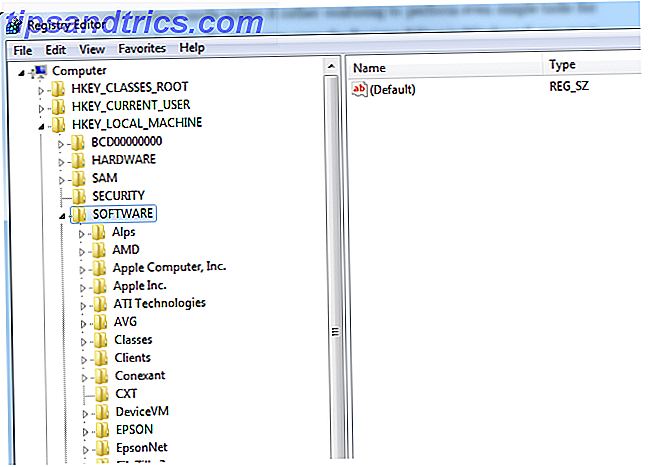Το Google Forms είναι η διεπαφή ροής εργασιών γραφείου που δεν γνωρίζατε ότι χρειάζεστε.
Το Google Forms δεν είναι απλώς ένα άλλο απλό εργαλείο έρευνας Πώς να δημιουργήσετε μια δωρεάν έρευνα και να συλλέξετε δεδομένα με το Excel Πώς να δημιουργήσετε μια ελεύθερη έρευνα και να συλλέξετε δεδομένα με το Excel Έχετε κουραστεί να χρειαστεί να συγκεντρώνετε και να ενοποιείτε χειροκίνητα δεδομένα από διάφορους ανθρώπους Excel spreadsheet; Εάν ναι, οι πιθανότητες είναι ότι δεν έχετε ακόμη ανακαλύψει το Excel Survey. Διαβάστε περισσότερα . Στην απλούστερη μορφή της, είναι ένα δωρεάν εργαλείο συλλογής δεδομένων 5 Φοβεριές Λόγοι για τη χρήση των Εγγράφων Google 5 Φοβιές Λόγοι για τη χρήση των Εγγράφων Google Αν έχετε προσπαθήσει ποτέ να κάνετε μια ηλεκτρονική έρευνα, πιθανότατα έχετε δοκιμάσει μερικά εργαλεία εδώ και εκεί. Δεν έχετε καμία αμφιβολία απολαμβάνουν μερικά χαρακτηριστικά ενός προϊόντος, και μερικά από τα άλλα, ενώ είναι απογοητευμένοι στο ... Διαβάστε περισσότερα. Με λίγη τεχνογνωσία, μπορείτε να εξαπολύσετε τη συνδυασμένη ισχύ στο Google Forms, τα φύλλα Google και τα πρόσθετα για να δημιουργήσετε μερικές ισχυρές ροές εργασίας για να σας βοηθήσουμε να κάνετε περισσότερα στο γραφείο.
Τι μπορείτε να κάνετε με τα Έντυπα Google
Από το κουτί, τα Έγγραφα Google σάς επιτρέπουν να συλλέγετε δεδομένα και να αποθηκεύετε κάθε απόκριση ως μια σειρά σε ένα υπολογιστικό φύλλο. Εδώ θα σας δείξουμε πώς μπορείτε να χρησιμοποιήσετε την ίδια φόρμα για να εργαστείτε με αυτά τα δεδομένα που συλλέχθηκαν για να προσθέσετε πληροφορίες σε μια υπάρχουσα σειρά ή να ενεργοποιήσετε μια διαδικασία.
Αυτό είναι χρήσιμο σε κάθε περίπτωση όπου πρέπει να αναλάβετε δράση σχετικά με τα δεδομένα που συλλέγετε, σε αντίθεση με την αναφορά μόνο σε αυτό. Ένα παράδειγμα αυτού είναι όταν χρησιμοποιείτε μια φόρμα για να συλλέξετε ένα αίτημα για μια υπηρεσία που απαιτεί απάντηση, έγκριση ή κάποια άλλη ενέργεια. Αντί να χειρίζεστε χειροκίνητα κάθε νέο αίτημα στο υπολογιστικό φύλλο, μπορείτε να ανοίξετε εκ νέου το αίτημα στη φόρμα σας για να εκτελέσετε το επόμενο βήμα της διαδικασίας σας.
Σχεδιάστε τη ροή εργασίας σας
Για να αποδείξετε την ιδέα, εξετάστε ένα σενάριο όπου πρέπει να δημιουργήσετε μια δομημένη διαδικασία λήψης, τεκμηρίωσης, απόκρισης και αναφοράς σχετικά με τα αιτήματα υποστήριξης που υποβάλλονται στην ομάδα σας.
Ναι, μπορείτε να χρησιμοποιήσετε ένα εξελιγμένο εργαλείο διαχείρισης συμβάντων για αυτούς τους τύπους αιτημάτων. Εντούτοις, αυτό μπορεί να μην είναι εφικτό σε μια μικρή επιχείρηση, ή μπορεί να είναι απλώς ένας τρόπος αντιμετώπισης των ειδικών καταστάσεων που δεν απαιτούν πραγματικά αυτό το επίπεδο πολυπλοκότητας (ή γραφειοκρατία).
Για να διαχειριστείτε αυτό το έργο με έναν απλό τρόπο, μπορείτε να δημιουργήσετε μια λύση χρησιμοποιώντας τα Έντυπα Google που επιτυγχάνει τα εξής:
- Δημιουργεί ένα νέο αίτημα και καταγράφει τα δεδομένα σε ένα φύλλο Google.
- Στείλει ένα μήνυμα ηλεκτρονικού ταχυδρομείου στον αιτούντα, αναγνωρίζοντας ότι το αίτημα παραλήφθηκε.
- Στείλει ένα μήνυμα ηλεκτρονικού ταχυδρομείου στην ομάδα υποστήριξης, ειδοποιώντας τους για ένα νέο αίτημα που απαιτεί δράση.
- Επιτρέπει στην ομάδα υποστήριξης να επεξεργαστεί την εγγραφή με τις πληροφορίες της ανάλυσης.
- Στείλει ένα μήνυμα ηλεκτρονικού ταχυδρομείου στον αιτούντα με τις πληροφορίες για την ανάλυση.
- Καταγράφει όλες τις πληροφορίες στο φύλλο Google για να επιτρέψει την αναφορά.
Δημιουργήστε τη φόρμα σας
- Για να δημιουργήσετε μια νέα καταχώρηση φόρμας Google στο Google Drive Ο οδηγός Μόνο Google Drive θα χρειαστεί ποτέ να διαβάσετε τον μοναδικό οδηγό Google Drive που θα χρειαστεί να διαβάσετε το Google Drive είναι ο τέλειος συνδυασμός εργαλείων ηλεκτρονικής αποθήκευσης αρχείων και διαχείρισης εγγράφων. Εξηγούμε πώς να χρησιμοποιείτε το Google Drive online και offline, από μόνοι σας και σε συνεργασία με άλλους. Διαβάστε περισσότερα: https://drive.google.com
- Επιλέξτε Νέα> Περισσότερα> Φόρμες Google
Βεβαιωθείτε ότι η φόρμα σας συμπεριλαμβάνει όλα τα δεδομένα που θα χρειαστείτε για να υποστηρίξετε τη διαδικασία σας. Δεδομένου ότι θα στείλετε μηνύματα μέσω ηλεκτρονικού ταχυδρομείου μέσω ειδοποιήσεων, είναι σημαντικό να καταγράψετε τα στοιχεία επικοινωνίας για κάθε χρήστη εκτός από τα δεδομένα αιτήματος παροχής βοήθειας.
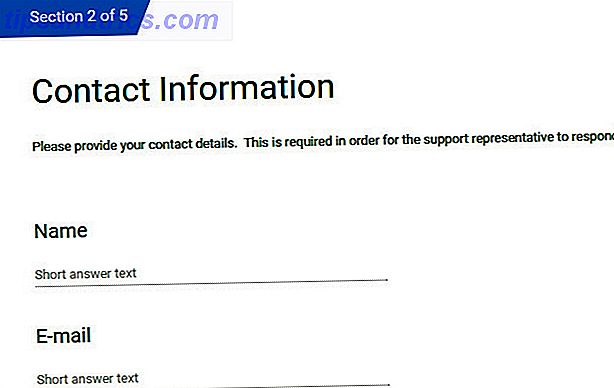
Προσθέστε λογική διακλάδωσης
Η διακλάδωση σελίδας είναι το βασικό στοιχείο αυτής της διαδικασίας ροής εργασιών φόρμας. Σας επιτρέπει να μεταβείτε σε μια συγκεκριμένη ενότητα της φόρμας, με βάση την απάντηση που παρέχετε. Επειδή αυτή η φόρμα θα είναι η διεπαφή τόσο για νέες αιτήσεις όσο και για ενημερώσεις, αυτή η ερώτηση θα ζητηθεί από την αρχή, ώστε να μπορείτε να κατευθύνετε τον χρήστη στην κατάλληλη ενότητα. Ένας αιτών θα υποβάλει μόνο νέα αιτήματα και το προσωπικό υποστήριξης θα χρησιμοποιήσει την επιλογή Ενημέρωση (Μόνο διαχειριστής) .

Για να προσθέσετε διακλάδωση σελίδας, κάντε τα εξής:
- Κάντε κλικ στο εικονίδιο μενού στην κάτω δεξιά γωνία της ενότητας
- Επιλέξτε Μετάβαση στην ενότητα με βάση την απάντηση
- Κάντε κλικ στο αναπτυσσόμενο μενού δίπλα στην ερώτηση και επιλέξτε τον κατάλληλο προορισμό της σελίδας

Προσθέστε την επικύρωση εισόδου
Προφανώς, θα θέλετε να αποτρέψετε την πρόσβαση των μη-διαχειριστών στην ενότητα " Μόνο διαχειριστές " της φόρμας. Αυτό είναι όπου η επικύρωση εισόδου έρχεται σε πρακτικό. Η επιλογή της επιλογής " Ενημερωμένες αιτήσεις" (Μόνο διαχειριστής) θα σας οδηγήσει σε μια ερώτηση πρόκλησης - στο παράδειγμα αυτό ονομάζεται κωδικός πρόσβασης . Η επικύρωση εισόδου για αυτήν την ερώτηση έχει οριστεί ώστε να δέχεται μόνο μια απάντηση που περιέχει μια συγκεκριμένη συμβολοσειρά.

Λάβετε υπόψη ότι αυτό δεν είναι μια υπερ-ασφαλής μέθοδος, αλλά παίρνει τη δουλειά που γίνεται για περιπτώσεις απλής χρήσης. Απλά βεβαιωθείτε ότι δεν συλλέγετε ευαίσθητα δεδομένα. Επίσης, βεβαιωθείτε ότι δεν χρησιμοποιείτε τον πραγματικό κωδικό πρόσβασης ως κωδικό πρόσβασης. δεν θέλετε να χάσετε! 7 λάθη κωδικού πρόσβασης που θα σας πάρουν πιθανό Hacked 7 λάθη με κωδικό πρόσβασης που θα σας πάρουν πιθανό Hacked Οι χειρότεροι κωδικοί πρόσβασης του 2015 έχουν κυκλοφορήσει και είναι πολύ ανησυχητικοί. Αλλά δείχνουν ότι είναι απολύτως απαραίτητο να ενισχύσετε τους αδύναμους κωδικούς σας, με λίγα απλά τσιμπήματα. Διαβάστε περισσότερα
Ενεργοποιήστε το φύλλο Google με πρόσθετα
Τώρα που δημιουργήσατε τη φόρμα σας, ρυθμίστε τη ροή εργασίας ειδοποίησης χρησιμοποιώντας ένα πρόσθετο φύλλο Google που ονομάζεται formMule. Το formMule σάς επιτρέπει να στέλνετε προσαρμοσμένα και δομημένα μηνύματα ηλεκτρονικού ταχυδρομείου, με βάση ενεργοποιήσεις, όπως η υποβολή φόρμας . Να είστε βέβαιος να ελέγξετε έξω άλλα πρόσθετα Supercharge Google σας φόρμες και να πάρει περισσότερο από τους υπερφορτίσεις σας Google Έντυπα και να πάρει περισσότερο από αυτά Τα ταπεινά Google Έντυπα έχει πολλές χρήσεις. Με τη διαθεσιμότητα πρόσθετων, μπορείτε να βρείτε περισσότερους τρόπους για να αξιοποιήσετε τη χρησιμότητά της από ποτέ. Διαβάστε περισσότερα που μπορεί να ταιριάζουν καλύτερα στις συγκεκριμένες ανάγκες σας.
Για να προσθέσετε το formMule στο φύλλο Google, κάντε κλικ στο στοιχείο Πρόσθετα> Λήψη πρόσθετων και εντοπίστε το στη λίστα.
Δημιουργήστε τα πρότυπα ηλεκτρονικού ταχυδρομείου σας
Για να ρυθμίσετε το formMule, κάντε κλικ στο Add-ons> formMule - Email Merge Utility> Setup και ακολουθήστε τις υποδείξεις. Για αυτήν την εφαρμογή, είναι σημαντικό να ενεργοποιήσετε τη λειτουργία αποστολής στην φόρμα υποβολής καθώς και να επιλέξετε την επιλογή καταγραφής της διεύθυνσης επεξεργασίας για κάθε υποβολή φόρμας .

Θα χρησιμοποιήσετε 3 πρότυπα ηλεκτρονικού ταχυδρομείου για αυτό το παράδειγμα. Τα πρότυπα θα πρέπει να ονομάζονται λογικά, ώστε να διευκολύνεται η επεξεργασία τους στο επόμενο βήμα.

Χρησιμοποιήστε το αναπτυσσόμενο πλαίσιο για εναλλαγή μεταξύ των διαφορετικών προτύπων και δημιουργήστε το προσαρμοσμένο μήνυμα ηλεκτρονικού ταχυδρομείου που θέλετε να στείλετε για κάθε ένα από τα βήματα της ροής εργασίας που περιγράφηκαν στην αρχή:
- Αναγνωρίζω
- Κοινοποιώ
- Απάντηση

Η μαγεία εδώ έρχεται στο Merge Tags, που παρέχει το formMule. Όλα τα πεδία δεδομένων που η συλλεγμένη φόρμα είναι διαθέσιμη σε ετικέτες, που σας επιτρέπουν να δημιουργήσετε τα προσαρμοσμένα πρότυπα. Εκτός από τα δεδομένα φόρμας, το formMule προσθέτει επίσης μια ετικέτα που ονομάζεται Διεύθυνση URL επεξεργασίας φόρμας . Αυτή η διεύθυνση URL είναι ένας σύνδεσμος που ανοίγει εκ νέου τη συγκεκριμένη απάντηση στην αρχική σας φόρμα. Αυτό είναι το κλειδί για τη δέσμευση όλων μαζί. Όταν δημιουργείτε το πρότυπο μηνύματος ειδοποίησης, φροντίστε να συμπεριλάβετε αυτήν την ετικέτα, έτσι ώστε οι διαχειριστές υποστήριξης να μπορούν να ενημερώσουν το αίτημα χρησιμοποιώντας την ίδια φόρμα που δημιουργήσατε!
Μην ξεχάσετε να τους δώσετε τον κωδικό πρόσβασης που δημιουργήσατε νωρίτερα, ώστε να μπορούν να χρησιμοποιήσουν την ενότητα αίτησης ενημέρωσης της φόρμας.

Google Script και συμβάντα ενεργοποίησης
Όταν σκεφτόμαστε άλλους τρόπους για να χρησιμοποιήσετε τα Έντυπα της Google για την επίλυση των αναγκών της διαδικασίας, λάβετε υπόψη ότι μπορείτε επίσης να δημιουργήσετε τις δικές σας ενέργειες που ενεργοποιούνται στην υποβολή φόρμας χρησιμοποιώντας το Google Script. 3 Σίγουροι τρόποι για να αυξήσετε την παραγωγικότητά σας με τα Google Scripts 3 Σίγουρα Τρόποι για να αυξήσετε την παραγωγικότητά σας με τα Google Scripts Είναι δυνατό να κάνετε όλα τα είδη πραγματικά δροσερών αυτοματισμών με τα Google Scripts και δεν χρειάζεται καν να τα δημιουργήσετε από την αρχή. Ενισχύστε την παραγωγικότητά σας σε μεγάλο βαθμό. Διαβάστε περισσότερα .
Δοκιμάστε την εργασία σας
Έχετε κάνει πολλή δουλειά σε έντυπα, φύλλα και πρόσθετα. Πριν αρχίσετε να ζείτε με την εκπληκτική νέα διαδικασία, βεβαιωθείτε ότι έχετε πραγματοποιήσει μια πλήρη βόλτα της ροής εργασίας σας. Επαληθεύστε ότι κάθε βήμα λειτουργεί όπως έχει σχεδιαστεί.
Μοιραστείτε τη φόρμα σας
Όλοι είστε έτοιμοι να εντυπωσιάσετε το αφεντικό και τους συναδέλφους σας! Για να μοιραστείτε τη διαδικασία σας, ανοίξτε τη φόρμα σας και κάντε κλικ στο κουμπί Αποστολή . Έχετε δύο επιλογές για να μοιραστείτε τη φόρμα, να επιλέξετε εκείνη που λειτουργεί καλύτερα για την περίπτωσή σας και να την στείλετε στο κοινό-στόχο σας.
Δείτε τις απαντήσεις σας
Μετά την αποστολή του συνδέσμου φόρμας, μπορείτε να ξεκινήσετε την παρακολούθηση του υπολογιστικού φύλλου σας για απαντήσεις και να αναλύσετε τα αποτελέσματα Πώς να χρησιμοποιήσετε έναν πίνακα περιστροφής του Excel για ανάλυση δεδομένων Πώς να χρησιμοποιήσετε έναν πίνακα περιστροφής του Excel για ανάλυση δεδομένων Ο πίνακας περιστροφής είναι ένας από τους πιο ισχυρούς εργαλεία στο ρεπερτόριο Excel 2013. Χρησιμοποιείται συχνά για ανάλυση μεγάλων δεδομένων. Ακολουθήστε την επίδειξη βήμα προς βήμα για να μάθετε τα πάντα για αυτό. Διαβάστε περισσότερα . Τα δεδομένα θα αποθηκευτούν στο υπολογιστικό φύλλο στο οποίο συνδέεται η έρευνα.

Κάντε περισσότερα με τα Έντυπα Google
Όπως καταδείξαμε παραπάνω, τα Έντυπα Google μπορούν να σας βοηθήσουν να συλλέξετε δεδομένα. Παρέχει μια μεγάλη διασύνδεση για απλές διαδικασίες και ροές εργασίας επίσης. Και μην ξεχνάτε ότι προσθέτοντας το Google Apps Script στην εκδήλωση "on submit form" σας δίνει σχεδόν απεριόριστες δυνατότητες για αυτοματοποίηση.
Τι είδους ροές εργασίας μπορείτε να οραματιστείτε με τα Έντυπα Google; Πώς θα εφαρμόζατε μια διαδικασία χρησιμοποιώντας τα Έντυπα Google στο χώρο εργασίας σας; Παρακαλώ μοιραστείτε τα σχόλια!